نحوه استفاده از حالت دوربین دوگانه در اینستاگرام
با مجله هشت پیک با مقاله ی نحوه استفاده از حالت دوربین دوگانه در اینستاگرام همراه ما باشید
اینستاگرام راهی سرگرمکننده برای ثبت بهترین لحظات زندگی شما در قالبهای استوری، حلقهها و پستهای چرخ فلک است. این برنامه همچنین دارای ابزارهای خلاقانه بسیاری است که به کاربران امکان می دهد با عکس ها و فیلم های خود خلاقیت داشته باشند. به ویژه، میتوانید از حالت کاملاً جدید دوربین دوگانه در اینستاگرام برای تصویربرداری از محتوا از منظری جدید استفاده کنید.
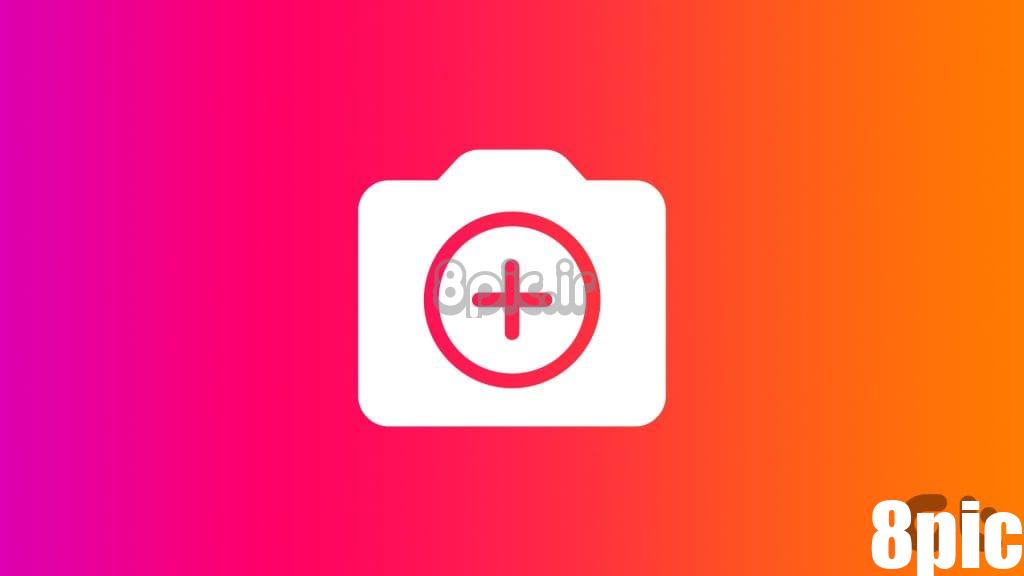
برای کسانی که کنجکاو هستند، حالت جدید برای کاربران گوشی های هوشمند آیفون و اندروید در دسترس است. به این ترتیب، اگر یک تولید کننده محتوا یا یک کاربر معمولی هستید که به دنبال تقویت بازی اینستاگرام خود هستید، ادامه مطلب را بخوانید. این پست راهنمای کامل شما در مورد نحوه استفاده از حالت دوربین دوگانه در اینستاگرام خواهد بود.
نحوه استفاده از حالت دوربین دوگانه برای استوری اینستاگرام
استوری های اینستاگرام سریع ترین راه برای به اشتراک گذاشتن تمام اتفاقات اطراف شما هستند. بنابراین، اجازه دهید ابتدا به شما نشان دهیم که چگونه از ویژگی دوربین دوگانه در اینستاگرام برای ارسال استوری خود استفاده کنید.
مرحله 1: اپلیکیشن اینستاگرام را در گوشی آیفون یا اندروید خود باز کنید.
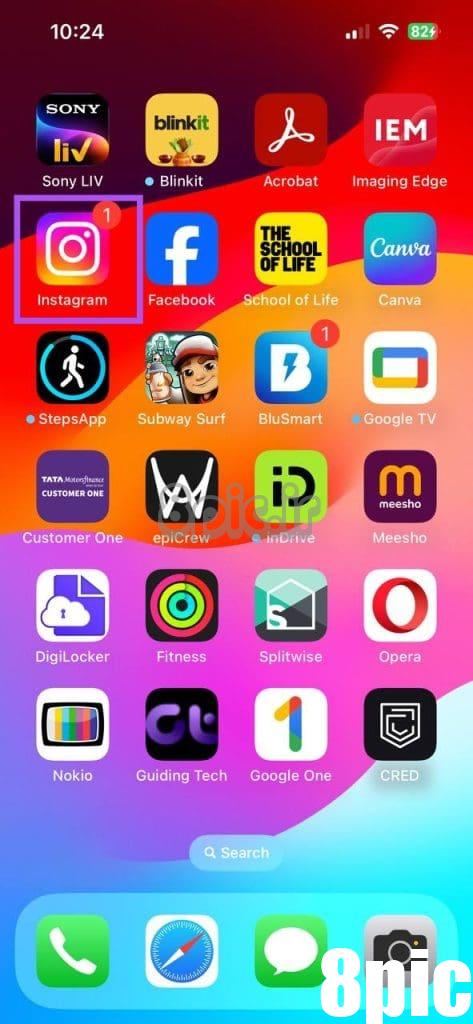
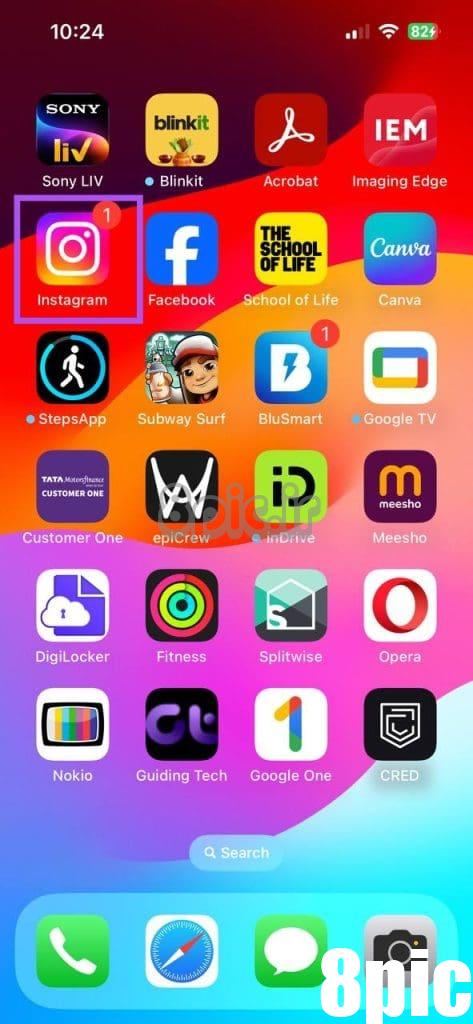
گام 2: از صفحه اصلی به سمت راست بکشید تا پنجره Stories باز شود.
مرحله 3: برای نمایش گزینههای ضبط بیشتر، روی نماد فلش پایین ضربه بزنید و حالت دوربین دوگانه را انتخاب کنید.
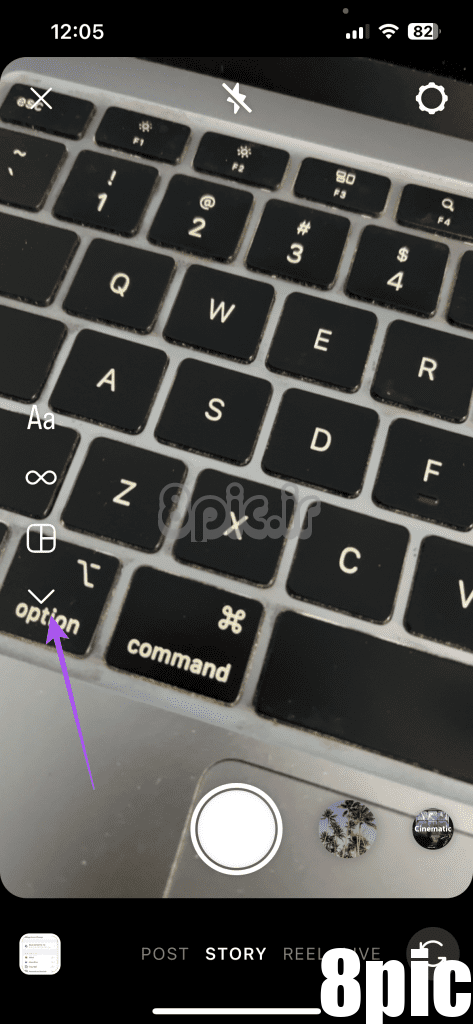
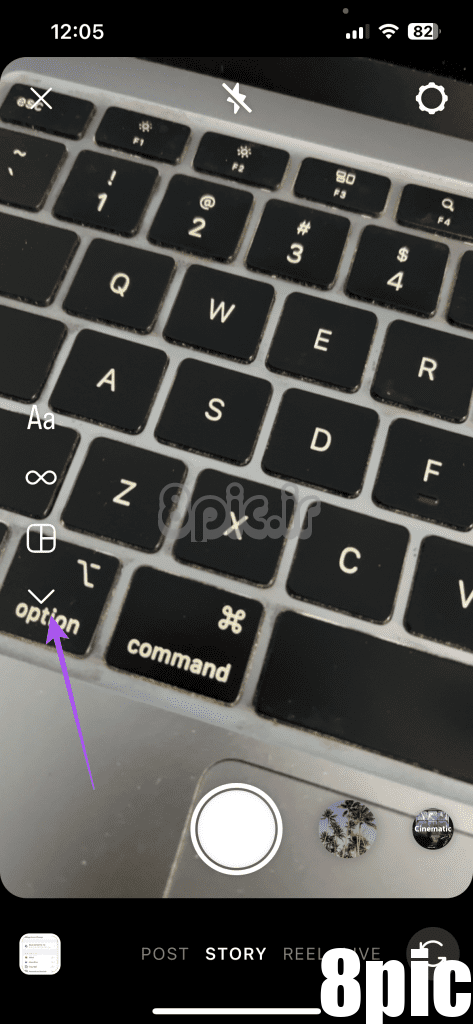
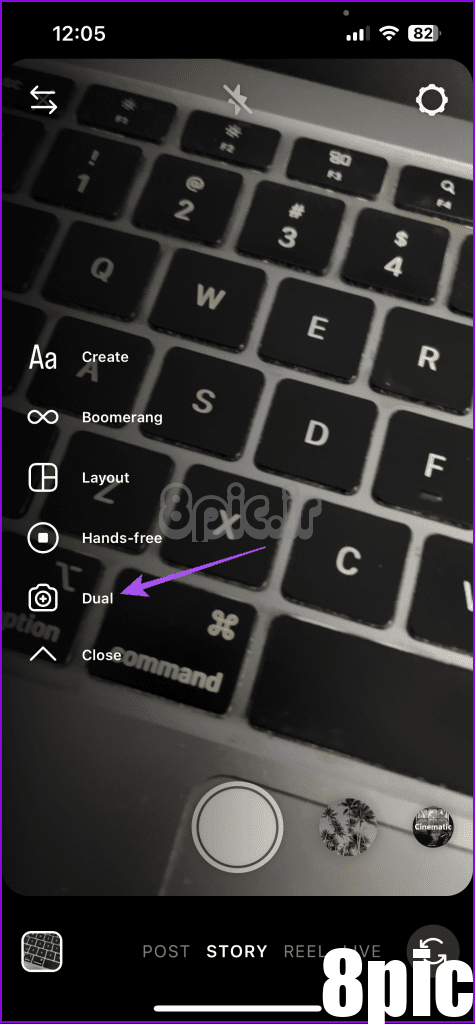
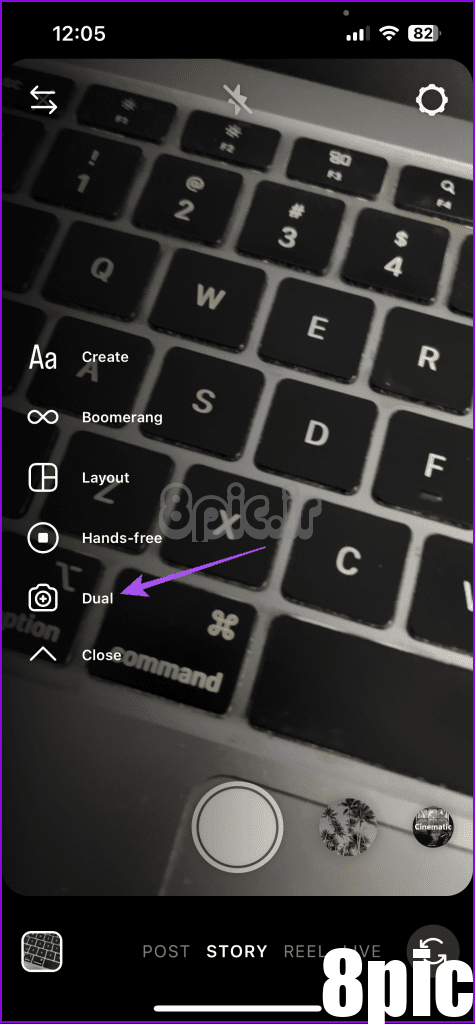
مرحله 4: نماد ضبط را فشار دهید تا ضبط داستان خود با استفاده از هر دو دوربین جلو و عقب دستگاهتان شروع شود.
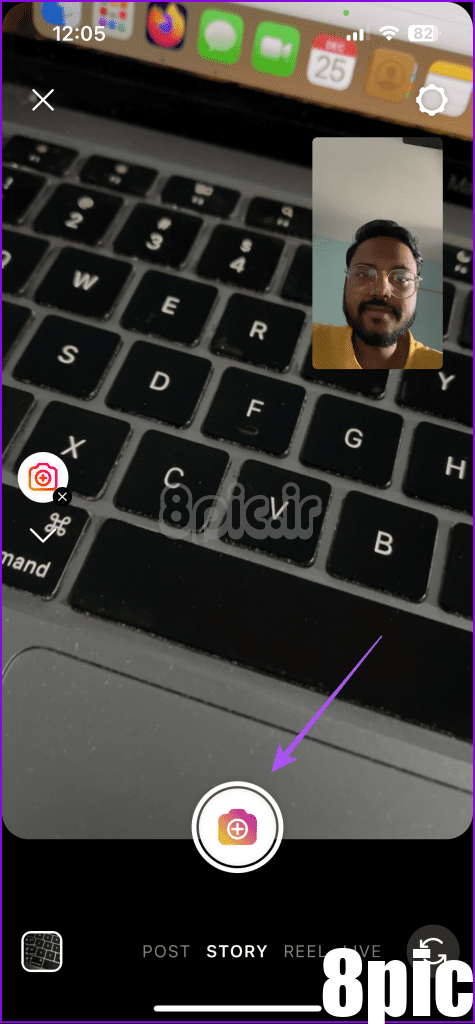
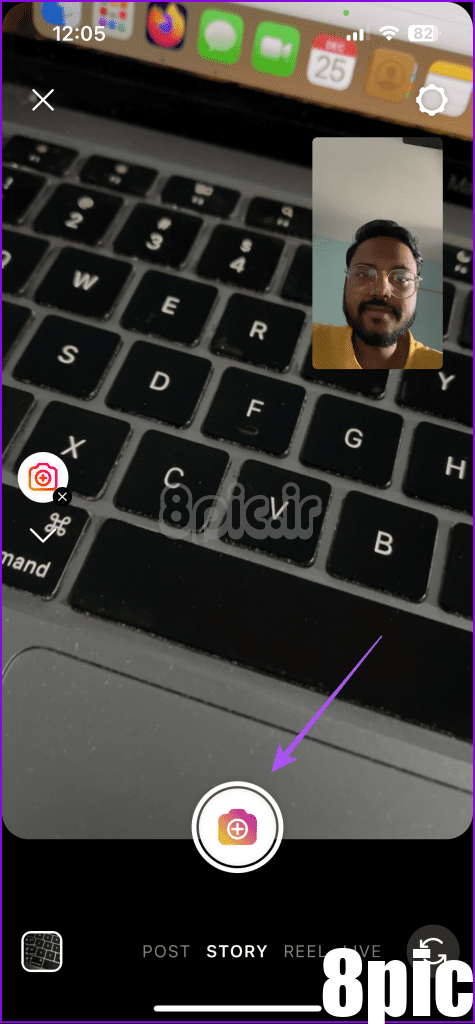
پس از اتمام، اکنون می توانید آن را در استوری خود پست کنید. شما می توانید مراحل مشابهی را برای فیلمبرداری یک حلقه به عنوان ویدیوی دوگانه برای نمایه خود دنبال کنید.
همچنین اگر استوری اینستاگرام شما آپلود نمی شود، می توانید به پست ما مراجعه کنید.
نحوه استفاده از حالت دوربین دوگانه برای پیامهای دایرکت اینستاگرام
همچنین می توانید با استفاده از قابلیت Dual Camera برای پیام های دایرکت در اینستاگرام به دوستان خود پاسخ دهید. محدودیت اشتراک گذاری یک پیام ویدیویی شصت ثانیه است و می توانید قبل از ارسال آن را به روشی که می خواهید ویرایش کنید.
مرحله 1: اپلیکیشن اینستاگرام را در گوشی آیفون یا اندروید خود باز کنید.
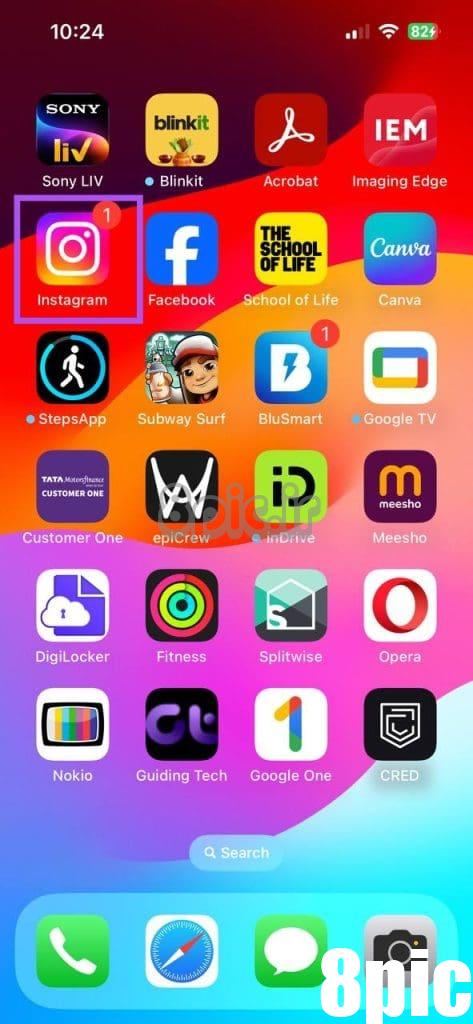
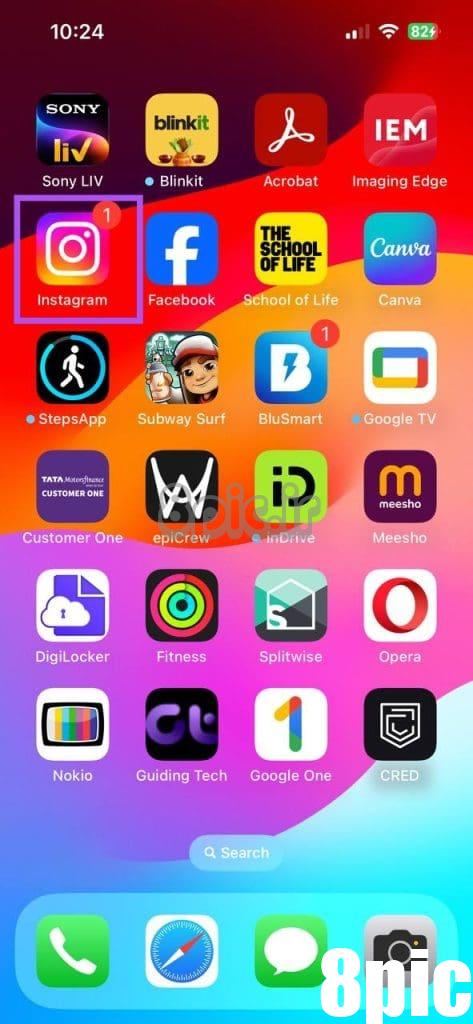
گام 2: روی نماد پیامها در گوشه سمت راست بالا ضربه بزنید تا چتهایتان باز شود.
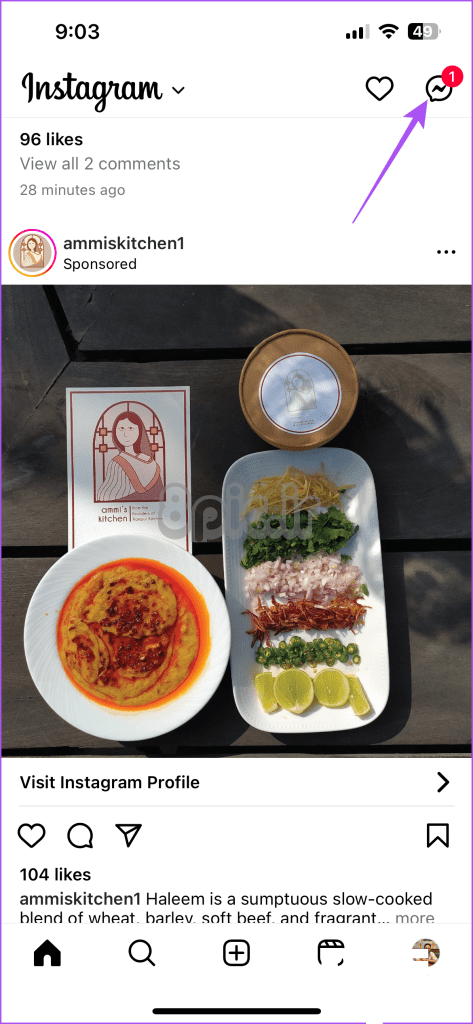
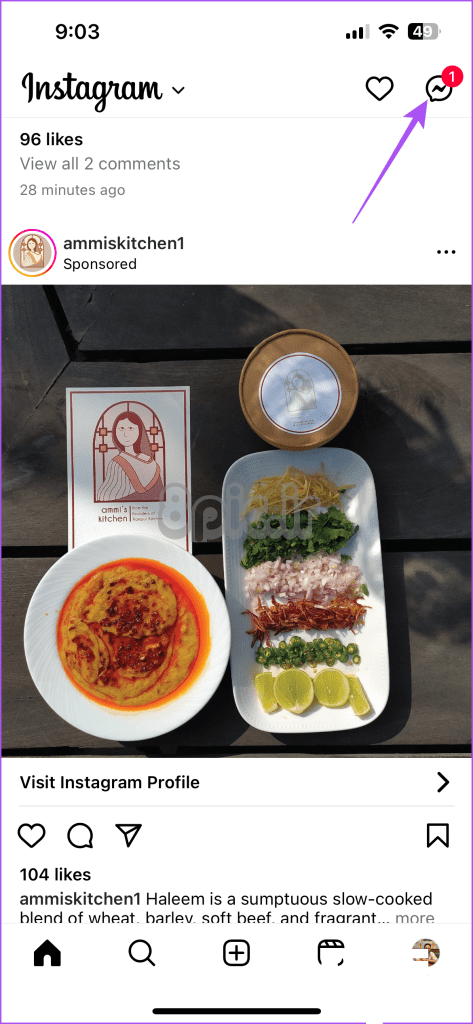
مرحله 3: یک چت را انتخاب کنید و روی نماد دوربین در گوشه سمت چپ پایین ضربه بزنید.
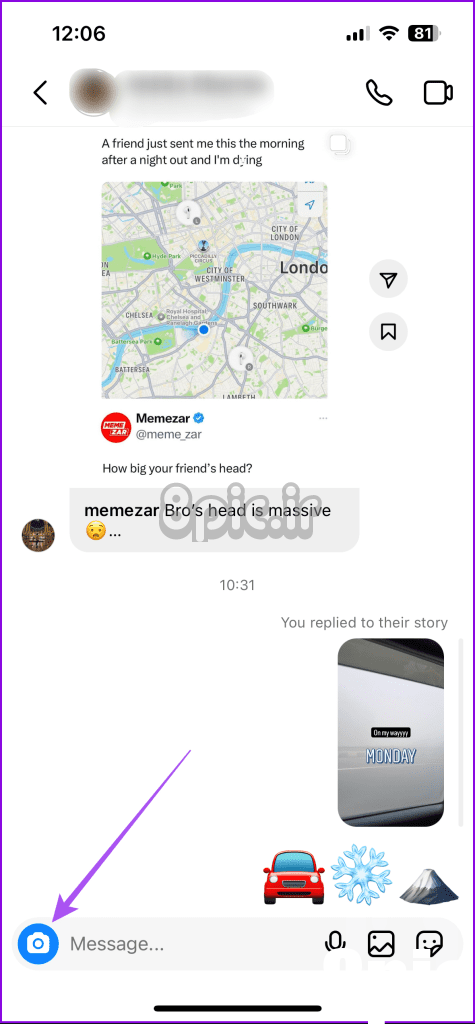
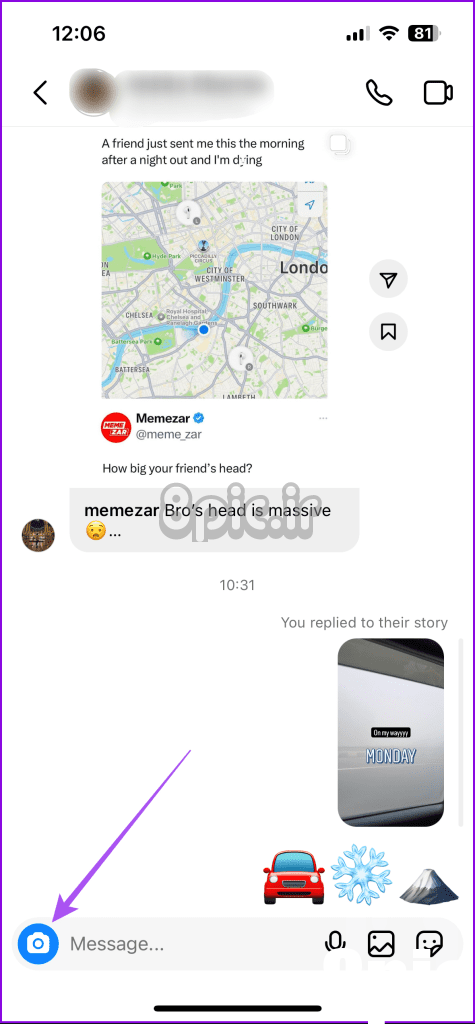
مرحله 4: روی نماد فلش در سمت چپ ضربه بزنید و حالت دوربین دوگانه را انتخاب کنید.
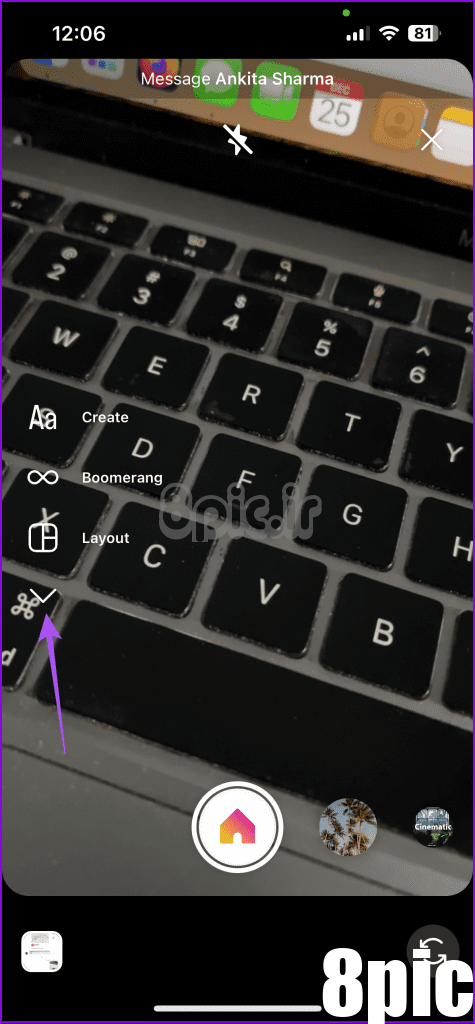
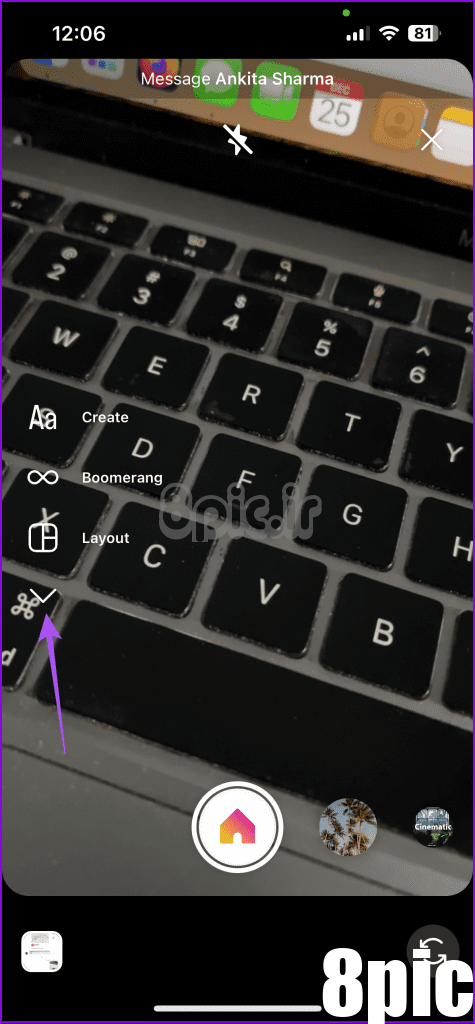
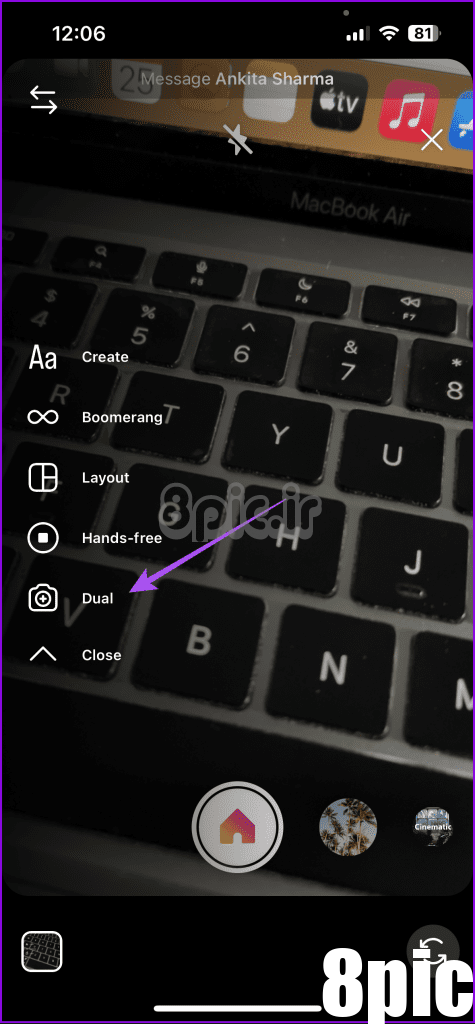
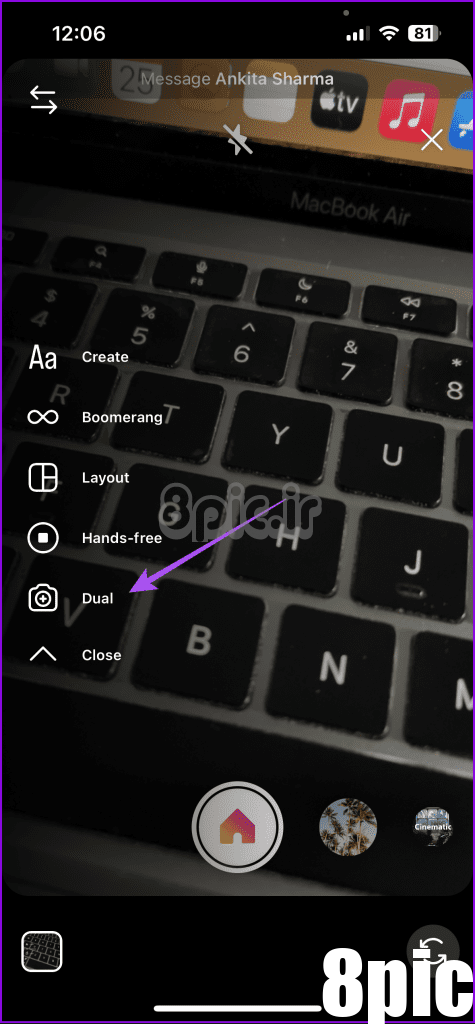
مرحله 5: پیام خود را در حالت Dual Video ضبط کرده و ارسال کنید.
بهترین راه حل برای ویژگی دوربین دوگانه از دست رفته یا کار نمی کند
در صورتی که حالت دوربین دوگانه برای پروفایل اینستاگرام شما کار نمی کند، در اینجا بهترین راه برای رفع مشکل وجود دارد.
1. مجوزهای دوربین را بررسی کنید
اولین راه حل توصیه شده این است که بررسی کنید آیا گوشی شما به اینستاگرام اجازه می دهد از دوربین های جلو و عقب دستگاه شما استفاده کند یا خیر.
در آیفون
مرحله 1: برنامه تنظیمات را باز کنید و روی اینستاگرام ضربه بزنید.
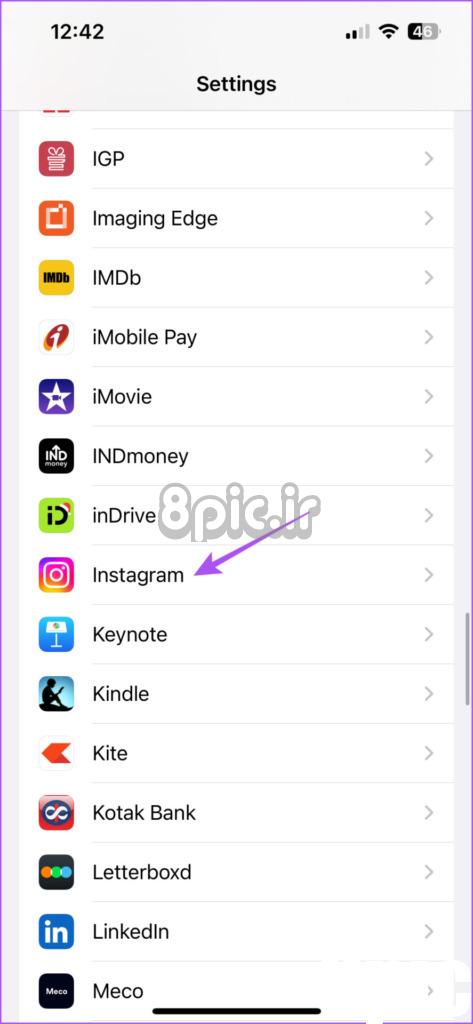
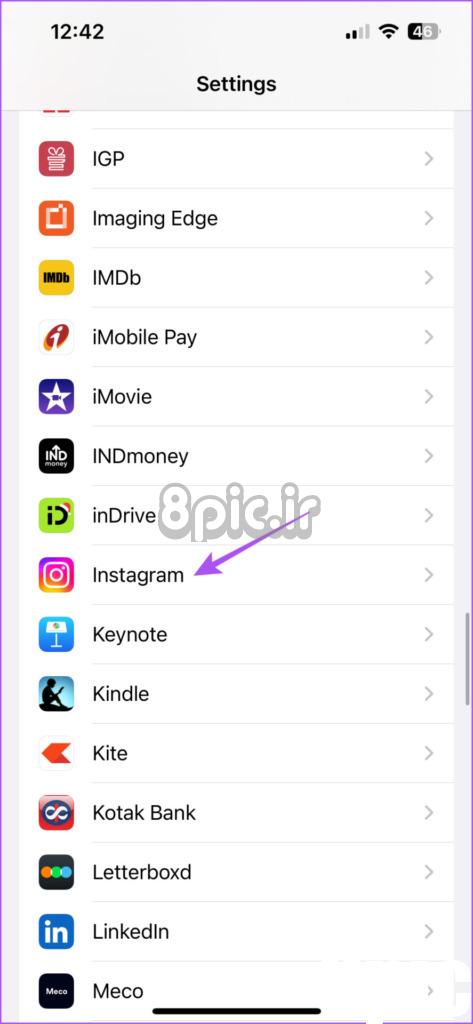
گام 2: مطمئن شوید که اجازه دسترسی دوربین به دستگاه خود را داده اید.
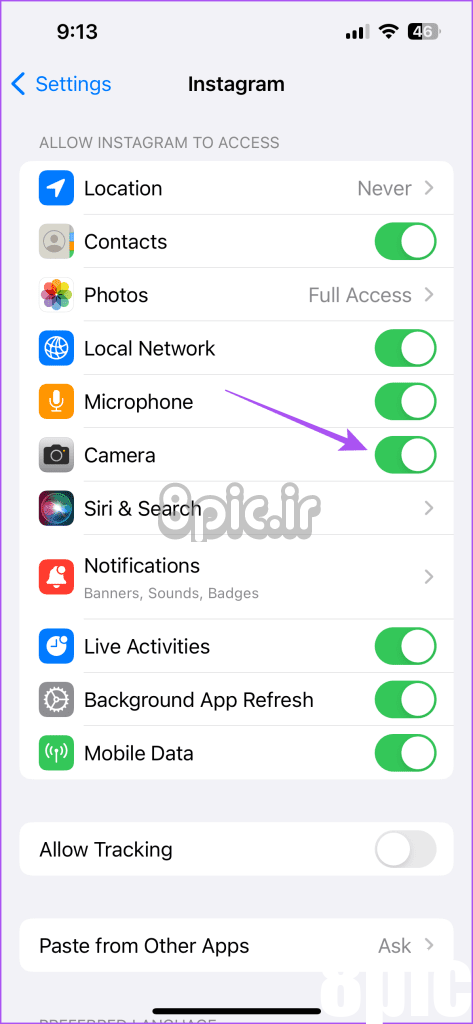
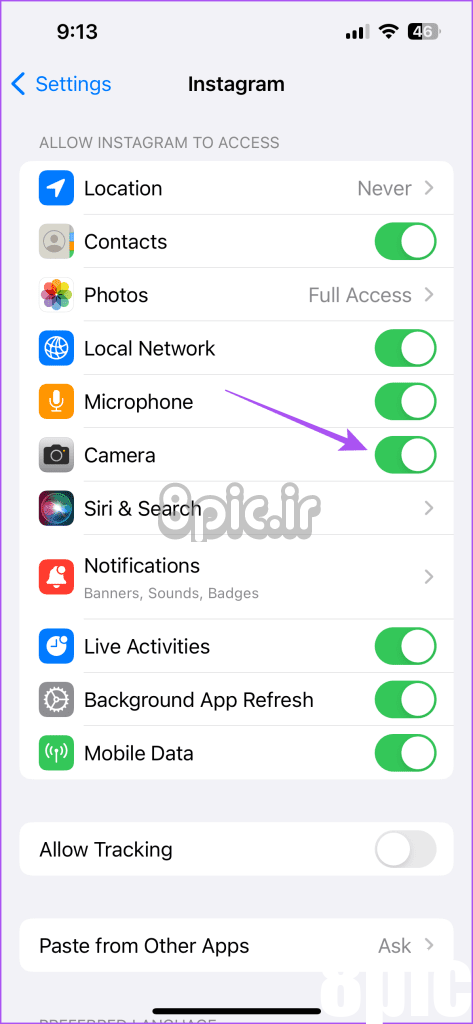
مرحله 3: تنظیمات را ببندید و اینستاگرام را باز کنید تا بررسی کنید که آیا مشکل حل شده است یا خیر.
در اندروید
مرحله 1: برنامه اینستاگرام را طولانی فشار دهید و روی App Info ضربه بزنید.
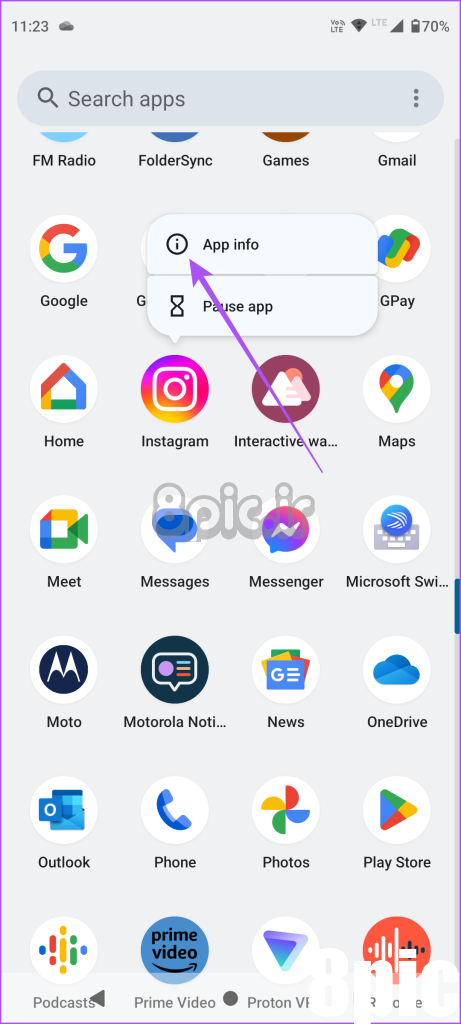
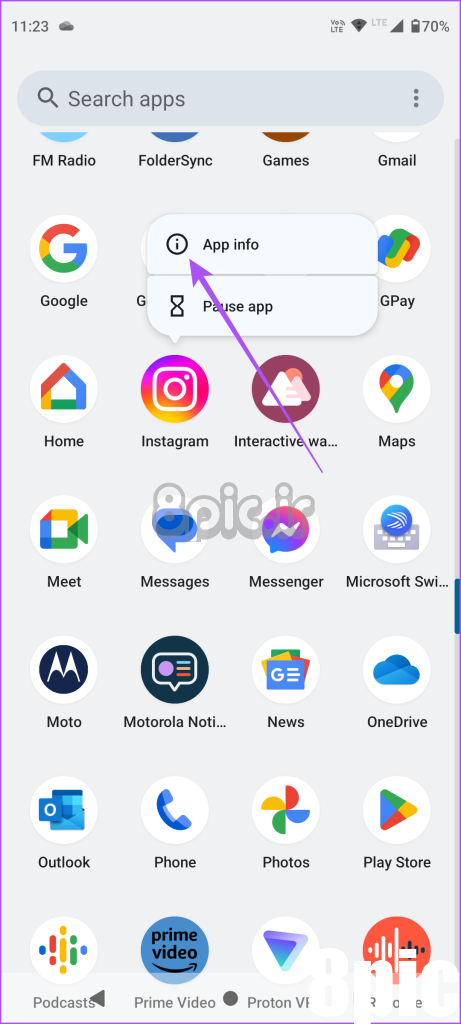
گام 2: روی Permissions ضربه بزنید و Camera را انتخاب کنید.
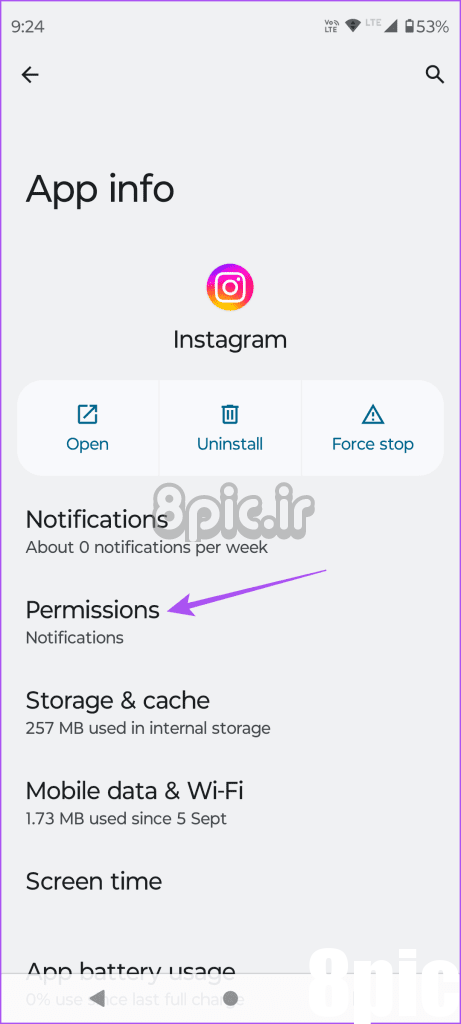
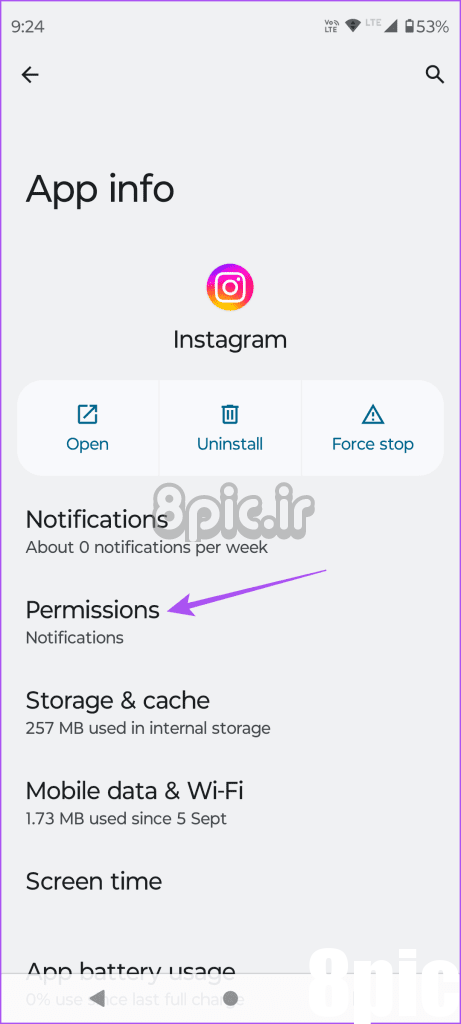
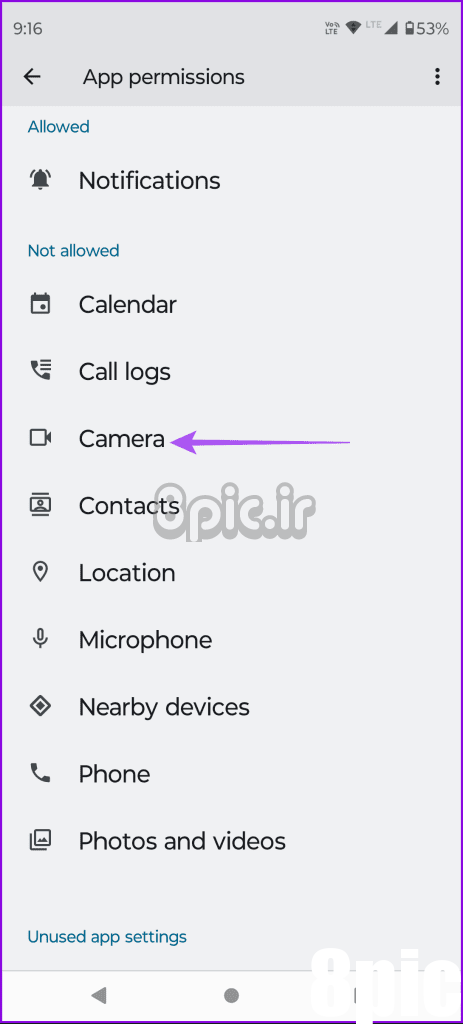
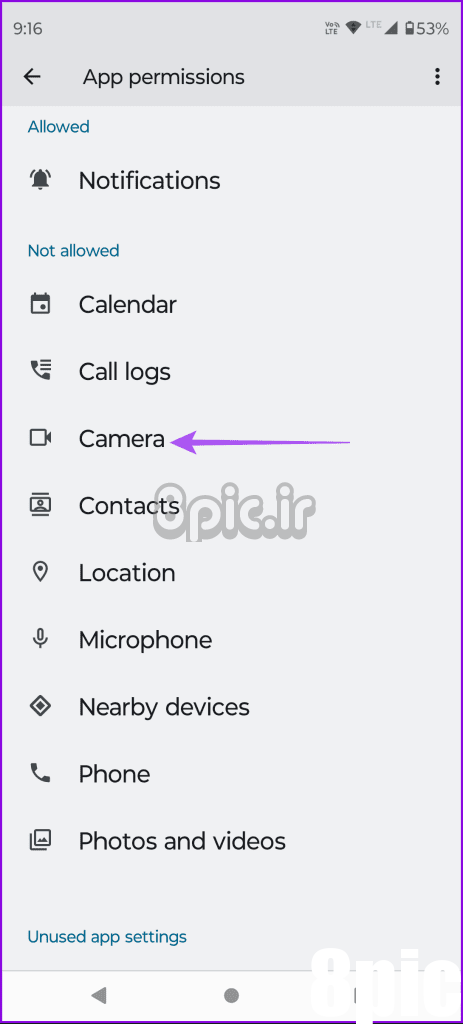
مرحله 3: اطمینان حاصل کنید که هنگام استفاده از برنامه، دسترسی دوربین مجاز است.
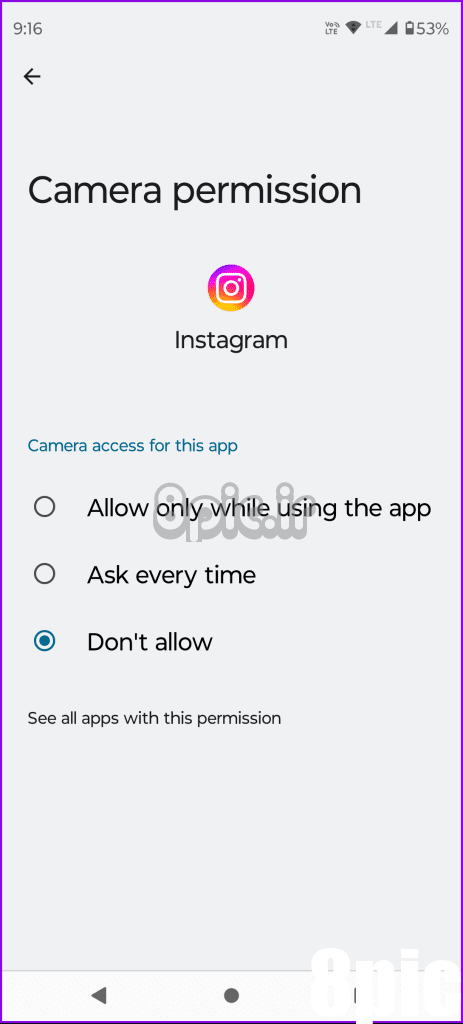
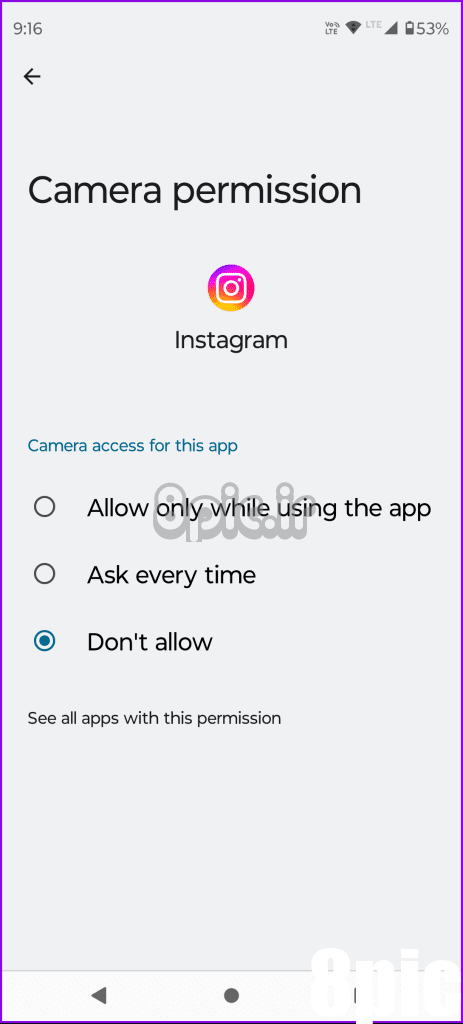
مرحله 4: App Info را ببندید و بررسی کنید که آیا مشکل حل شده است.
2. دوباره وارد اینستاگرام شوید
می توانید دوباره وارد حساب اینستاگرام خود شوید و ببینید که آیا این مشکل را حل می کند یا خیر. مراحل برای هر دو گوشی آیفون و اندروید یکسان است.
مرحله 1: اینستاگرام را باز کنید و روی نماد نمایه خود در گوشه سمت راست پایین ضربه بزنید.
گام 2: روی نماد منوی همبرگر در گوشه بالا سمت راست ضربه بزنید و تنظیمات و حریم خصوصی را انتخاب کنید.
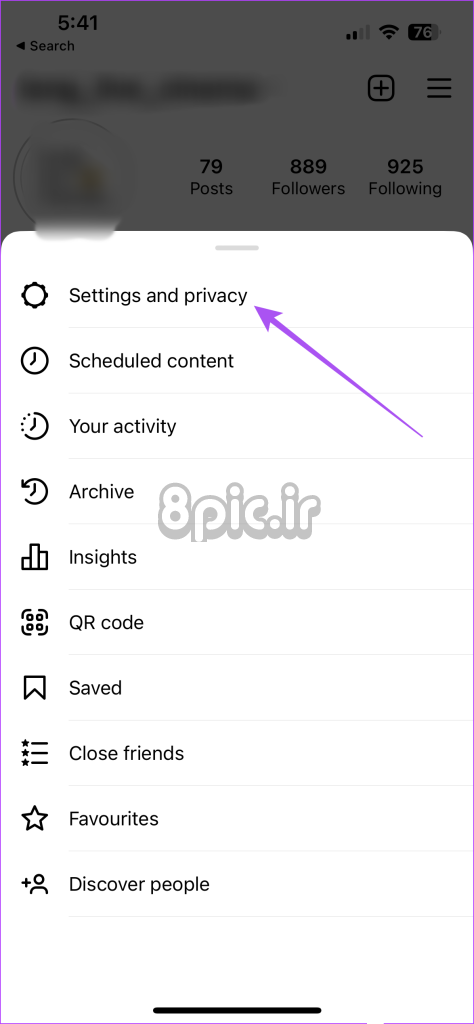
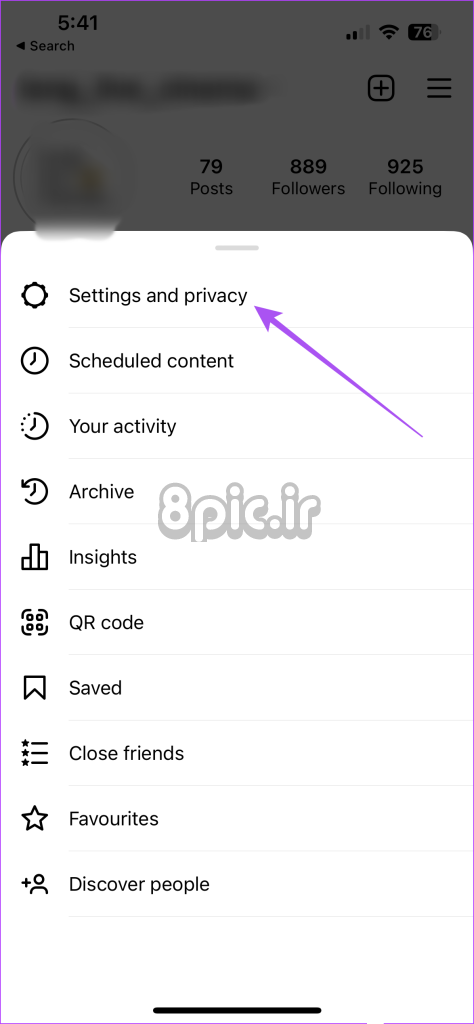
مرحله 3: به پایین اسکرول کنید و Log Out را انتخاب کنید.
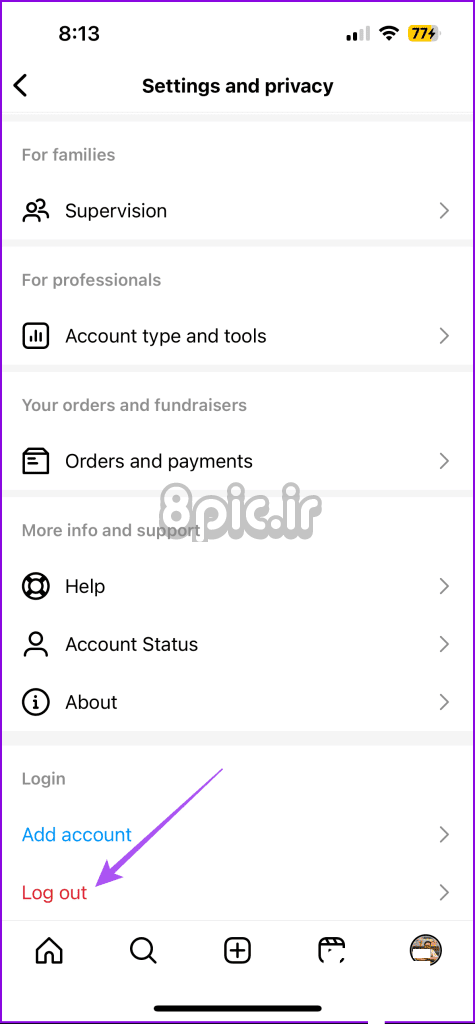
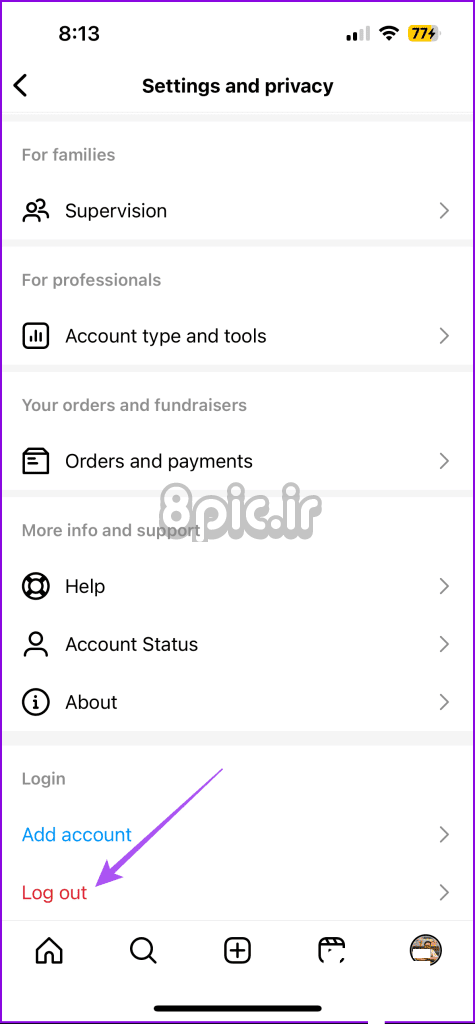
3. خروج اجباری و راه اندازی مجدد اینستاگرام
قبل از اینکه دوباره وارد حساب کاربری خود شوید، پیشنهاد می کنیم اینستاگرام را به اجبار در آیفون یا گوشی اندروید خود ترک کرده و مجددا راه اندازی کنید. این به برنامه یک شروع تازه می دهد.
در آیفون
مرحله 1: در صفحه اصلی، انگشت خود را به سمت بالا بکشید و نگه دارید تا پنجره های برنامه پس زمینه ظاهر شوند.
گام 2: برای جستجوی اینستاگرام، انگشت خود را به سمت راست بکشید و برای حذف پنجره برنامه، انگشت خود را به سمت بالا بکشید.
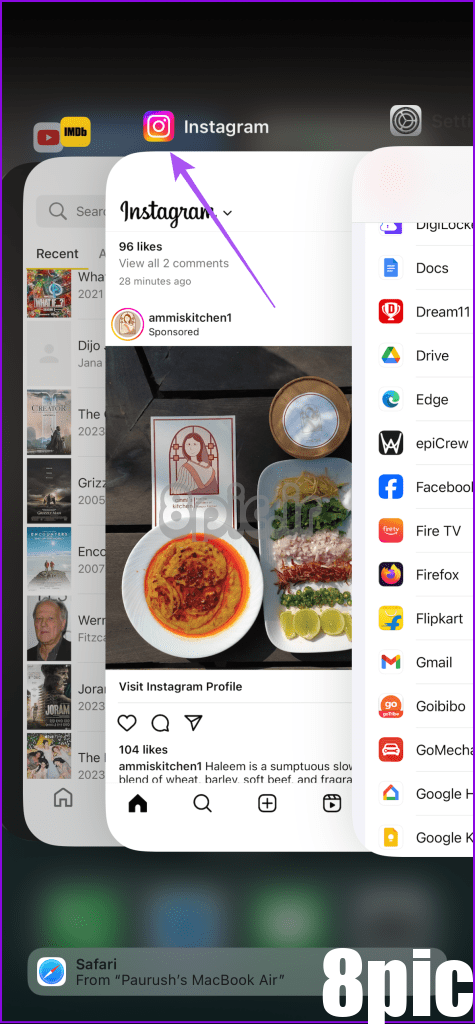
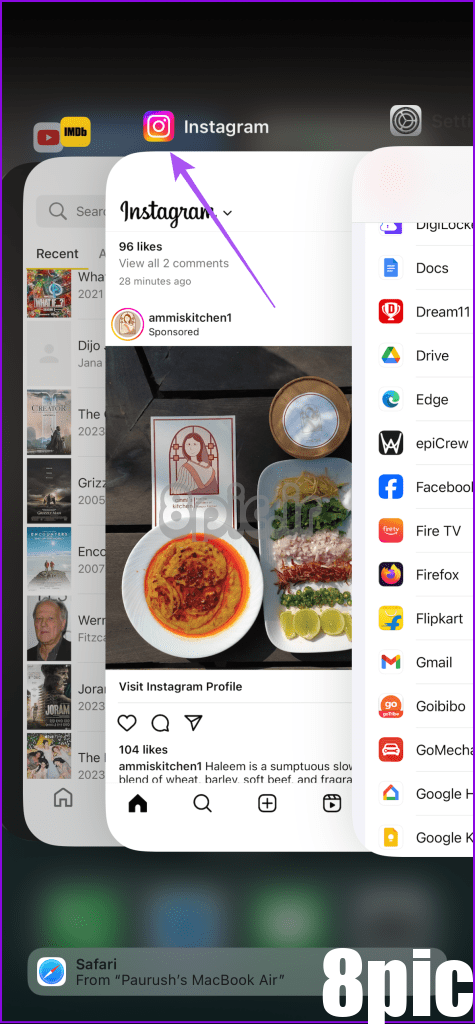
مرحله 3: اینستاگرام را مجددا راه اندازی کنید و بررسی کنید که آیا مشکل حل شده است.
در اندروید
مرحله 1: برنامه اینستاگرام را طولانی فشار دهید و روی App Info ضربه بزنید.
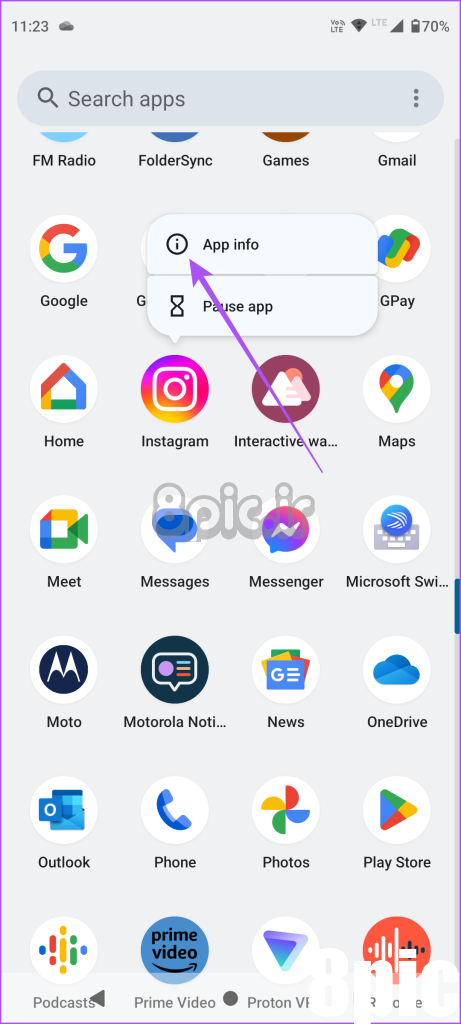
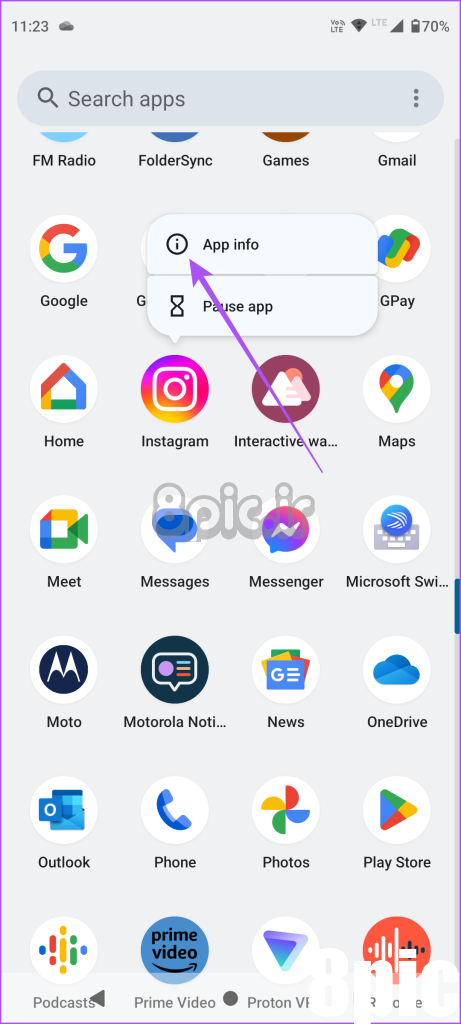
گام 2: برای تایید روی Force Stop ضربه بزنید و OK را انتخاب کنید.
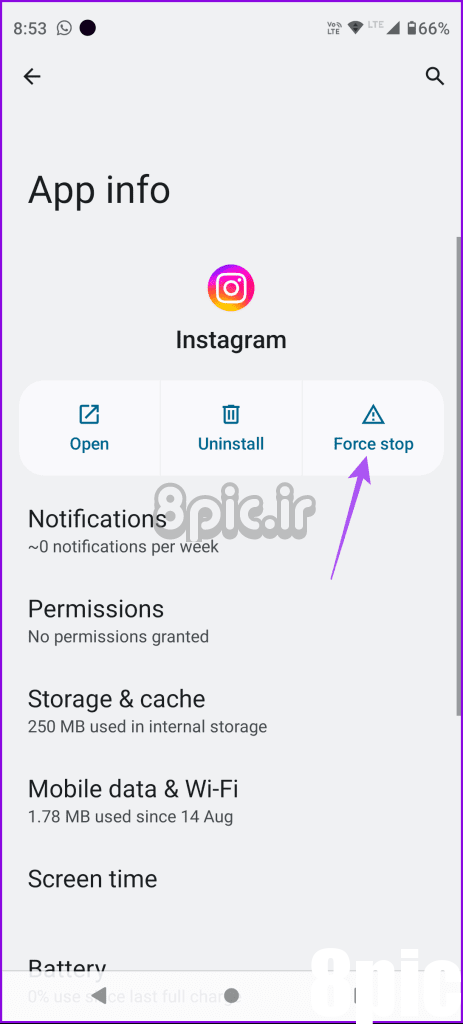
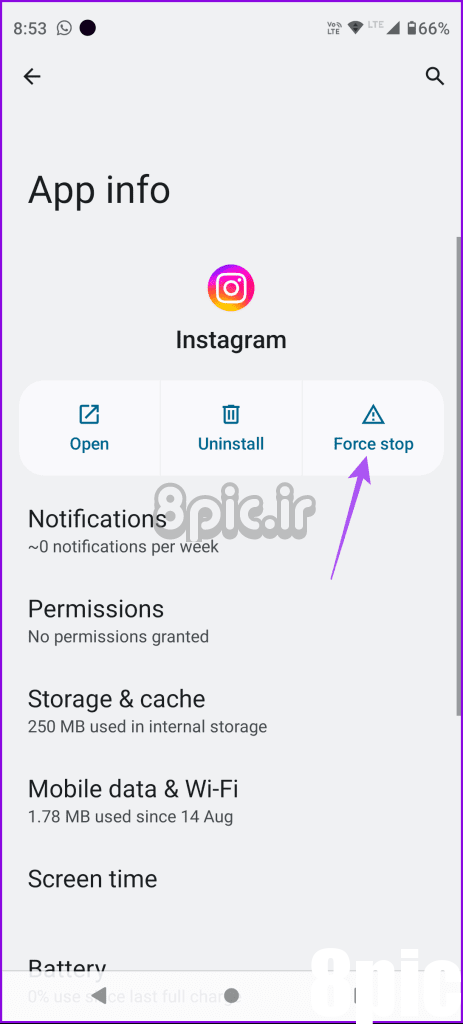
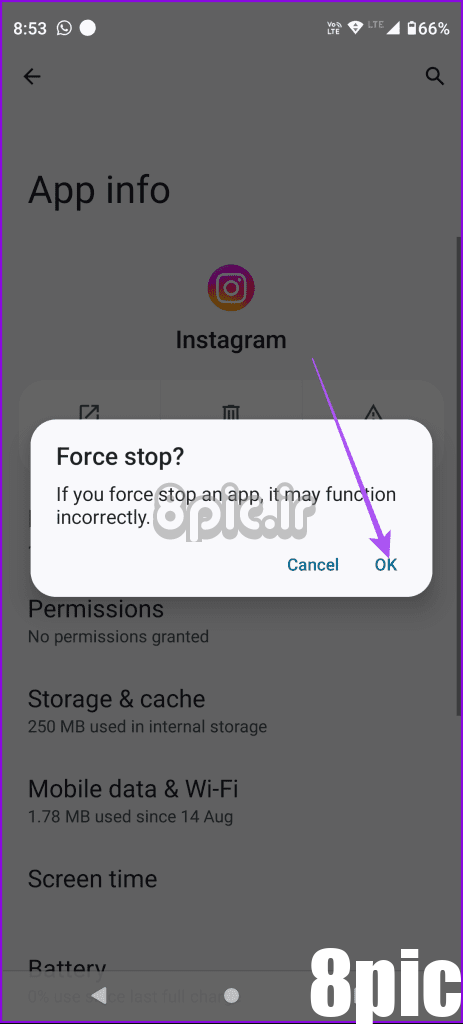
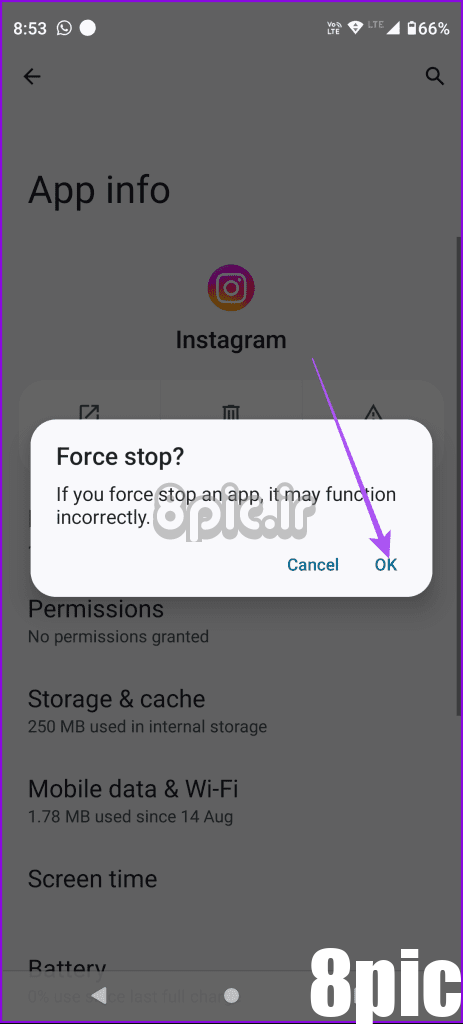
مرحله 3: App Info را ببندید و اینستاگرام را مجدداً راه اندازی کنید تا بررسی کنید که آیا مشکل حل شده است یا خیر.
4. اینستاگرام را به روز کنید
آخرین راه حلی که ما توصیه می کنیم نصب آخرین نسخه برنامه اینستاگرام بر روی دستگاه خود است. با این کار باگ ها یا اشکالاتی که باعث این مشکل شده اند برطرف می شود. بسته به دستگاه خود می توانید از پیوندهای زیر برای به روز رسانی برنامه استفاده کنید.
در اینستاگرام خلاق باشید
با استفاده از حالت دوربین دوگانه اینستاگرام می توانید محتوای خود را خلاق تر کنید و آن را با جهان به اشتراک بگذارید. یکی دیگر از راه های خلاقانه برای برجسته شدن، افزودن استیکر به استوری و پست های اینستاگرام خود است. با این اوصاف، چند روش جالب برای ایجاد استوری اینستاگرام را در نظرات زیر کامنت کنید.
امیدواریم از این مقاله نحوه استفاده از حالت دوربین دوگانه در اینستاگرام مجله هشت پیک نیز استفاده لازم را کرده باشید و در صورت تمایل آنرا با دوستان خود به اشتراک بگذارید و با امتیاز از قسمت پایین و درج نظرات ، ما را مجله 8pic همراهی کنید
لینک کوتاه مقاله : https://5ia.ir/uzGfNi
کوتاه کننده لینک
کد QR :





















آخرین دیدگاهها